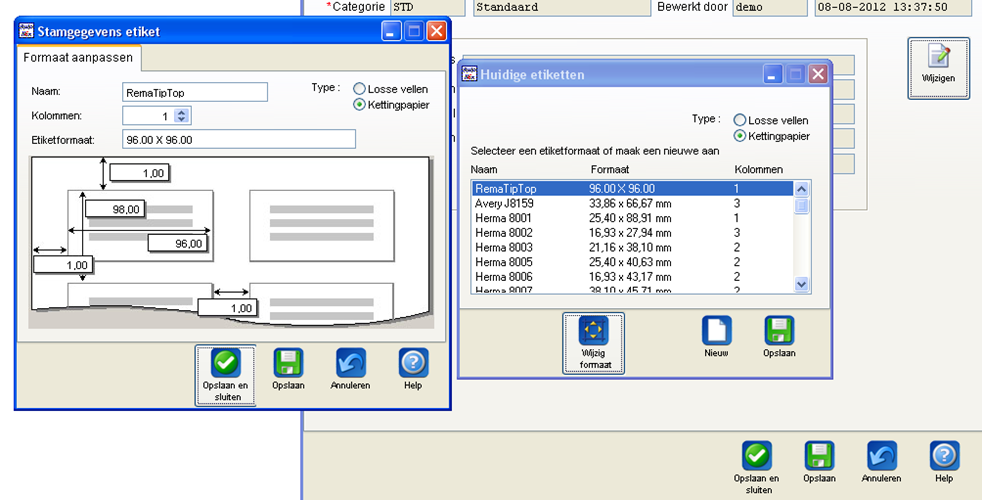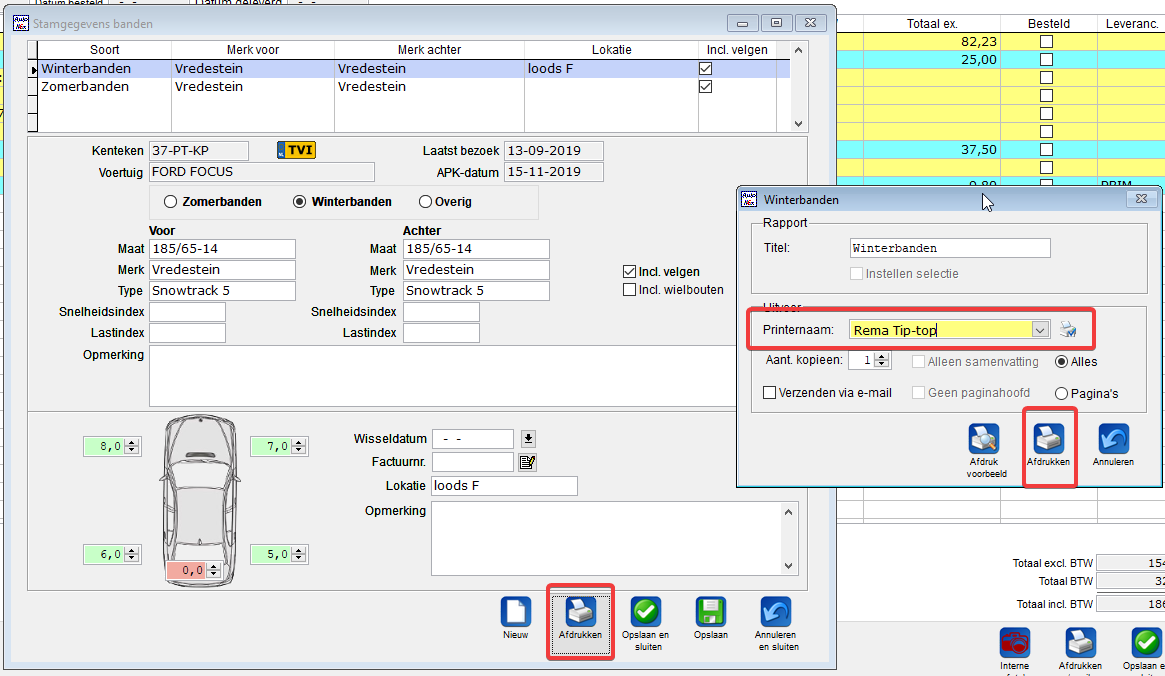Bandenlabels kunnen worden gebruikt vanaf de Business versie van Autoflex.
De volgende onderwerpen worden hieronder besproken:
| Table of Contents |
|---|
Stap 1. Printer installeren
De printer wordt net als alle printers geïnstalleerd.
Rema Tip Top
Zebra labelprinter
Stap 2. Instellen labels
Voor het afdrukken van een bandenlabel via de Rema Tip Top printer hoeft alleen een label te worden ingesteld, het afdrukken gaat niet via de labelprinter maar je kiest de Rema Tip Top printer als printer.
Hieronder wordt eerst het instellen van het label beschreven.
Stamgegevens etiket |
|---|
Ga in Autoflex naar Systeem → Facturering → Klantcategorieën. Kies voor standaard, hierna tabblad etiketten. Kies voor bandenlabel en klik op wijzigen. Kies voor kettingpapier en maak een nieuw bandenlabel aan volgens bovenstaand voorbeeld. Hierna dien je de velden op het bestaande formaat iets te verschuiven c.q. een groter lettertype te geven.
Stap 3. Label afdrukken
Om het label af te drukken ga je naar de stamgegevens van de banden en gebruik de knop afdrukken, selecteer de juiste printer, het label zal nu voor vier banden worden afgedrukt.
Stamgegevens banden |
|---|
Gerelateerde artikelen
| Filter by label (Content by label) | ||||||||||||
|---|---|---|---|---|---|---|---|---|---|---|---|---|
|